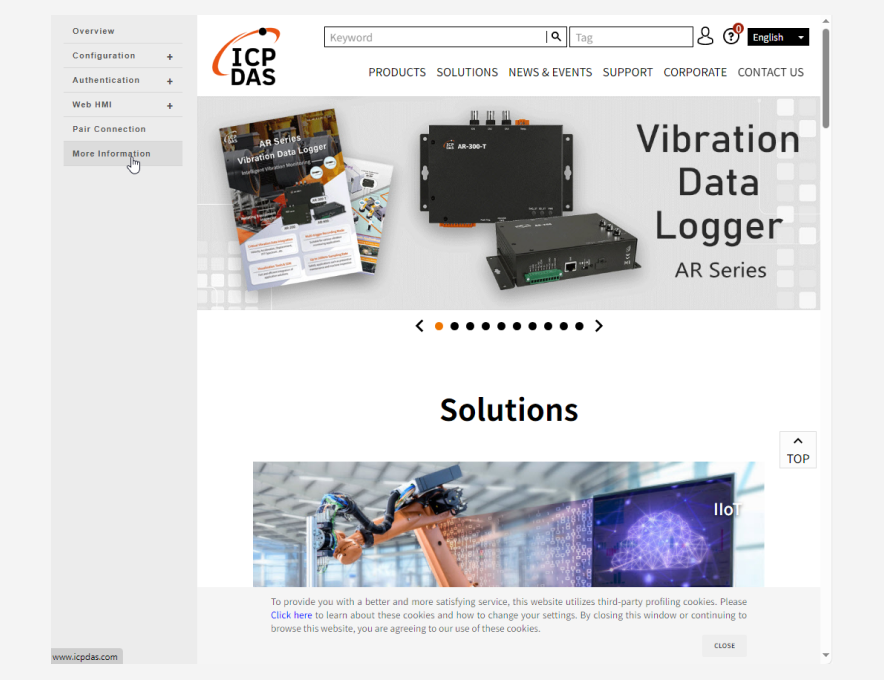Возможности WEB-интерфейса модулей серии ET-7000

| Пункты сравнения | ET-2200 PET-2200 |
tET tPET |
ETA-7000 PETA-7000 |
ET-7000 PET-7000 |
ET-7200 PET-7200 |
|---|---|---|---|---|---|
| Ethernet | 2-портовый коммутатор, 10/100 M |
10/100 M | 2-портовый коммутатор, 10/100 M |
||
| PoE | Только PET-2200 | Только tPET | Только PETA-7000 | Только PET-7000 | Только PET-7200 |
| Протокол | Modbus TCP/UDP, MQTT, и SNMP V2c (Примечание) | Modbus TCP/UDP, MQTT | Modbus TCP/UDP | ||
| Веб-ЧМИ | Есть | ||||
| Мультиклиент | Есть (32) | Есть (12) | |||
| Фильтрация по IP | Есть | ||||
| Фиксация DI | Есть | ||||
| DI как счетчик (32-бит) | 2.5 или 3 кГц | 3.5 кГц (без фильтра) | 3 кГц | 100 или 500 Гц | 100 Гц |
| Парное соединение ввода-вывода |
Есть (Pull/Push режим) | Есть (Pull режим) | |||
| ШИМ | Есть (100 Гц макс.) | - | |||
| Измерение частоты | Есть (3 кГц макс.) | - | |||
| Двойной сторожевой таймер |
Есть (модуль, хост) | ||||
| Форм-фактор | Тонкий тип | Миниатюрный тип | Размер ладони | ||
| Занимаемое место на DIN-рейке | 3.3 см | 5.2 см | 7.2 см | 7.6 см | |
В условиях быстрого развития промышленности и автоматизации производства, системы управления и мониторинга становятся все более сложными и масштабными, что приводит к увеличению количества датчиков и исполнительных механизмов, которые необходимо подключить к контроллеру или компьютеру. Традиционные методы проводки и подключения оборудования могут быть неэффективными и дорогостоящими, особенно в случае установки измерительных устройств в удаленных и труднодоступных местах.
ICP DAS предлагает решение этой проблемы в виде удаленных модулей ввода-вывода. Модули поддерживают широкий спектр входных сигналов, включая ток, напряжение, показания температурных датчиков (термистора, термопары, RTD-датчика) и тензодатчиков. Помимо этого, некоторые модели оснащены дополнительным функционалом, например, питанием по Ethernet, Web HMI, функцией фильтрации по IP, режимом парного соединения, и поддерживают множество протоколов и интерфейсов.
Среди наиболее распространенных интерфейсов связи можно выделить Ethernet. Это стандартная технология локальных сетей, используемая для передачи данных между компьютерами, серверами и другими устройствами, подключенными к сети. Преимуществами интерфейса являются высокая скорость передачи данных (от 10 Мбит/c до 100 Гбит/c), надежность, гибкость и облегченная интеграция с различной аппаратурой.
Наиболее популярные модули удаленного ввода-вывода с Ethernet интерфейсом – серии ET-7000 и ET-7200. Помимо стандартного функционала, они могут обладать следующими особенностями:
1. Питание по Ethernet

2. Daisy-Chain Ethernet подключение
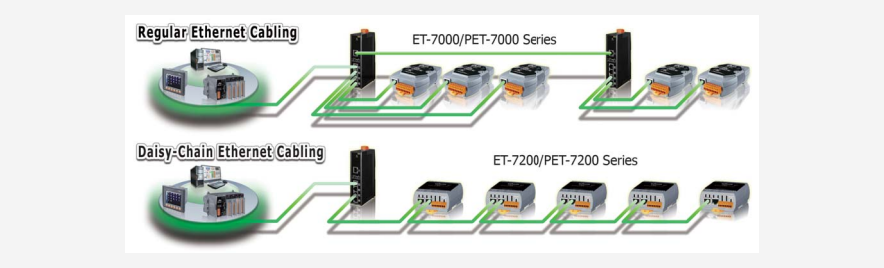
3. Функция LAN Bypass

4. Коммуникационный контроль доступа
Для изменения настроек или отслеживания состояния ввода-вывода при входе на веб-сервер необходимы учетная запись и пароль. Помимо этого, включен фильтр IP-адресов, который можно использовать для разрешения или запрета подключений с определенными IP-адресами.
5. Поддержка Modbus TCP, Modbus UDP
Ethernet порт с функцией ведомого Modbus TCP/UDP может использоваться для передачи данных в удаленное SCADA.
6. Разнообразие каналов ввода-вывода
7. Двойной сторожевой таймер
Данная функция включает в себя модульный и коммуникационный сторожевой таймер. Действия AO и DO также связаны с двойным сторожевым таймером.
8. Работа в суровых условиях
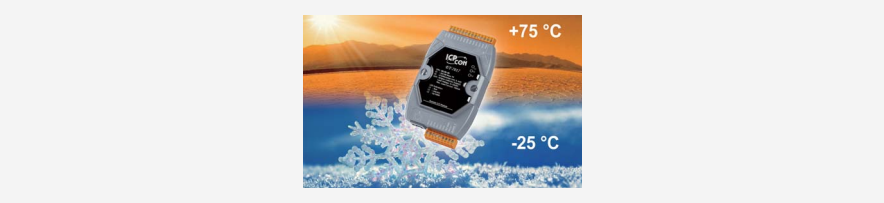
9. Режим парного соединения
Такое соединение используется для создания пары AI/DI – AO/DO через Ethernet. После завершения настройки модуль может в фоновом режиме опрашивать состояние устройства AI/DI, а затем использовать протокол Modbus TCP для непрерывной записи в локальные каналы AO/DO.
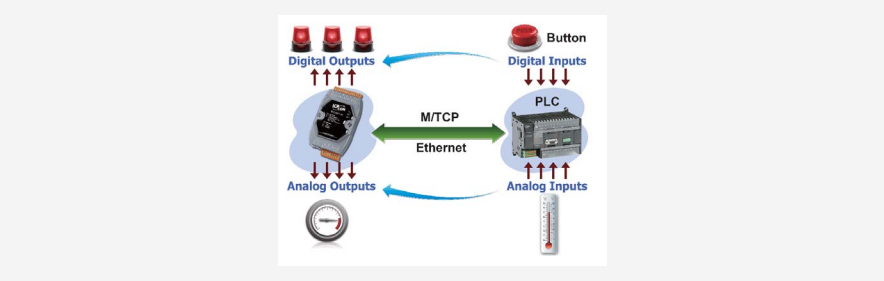
10. Программируемые безопасное значение и значение при включении
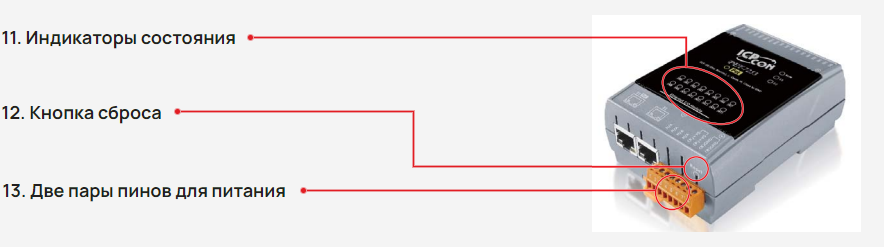
14. WEB HMI
Данная функция позволяет в режиме реального времени удаленно отслеживать состояние каналов модуля с помощью обычного веб-браузера. Кроме того, пользователь может создавать индивидуальные веб-страницы и вместе с описанием загружать файлы формата bmp, jpg, gif.
15. Встроенный Web-сервер
Устройства серии ET-7x00/PET-7x00 предоставляют веб-интерфейс для конфигурирования модуля, а также контроля состояния ввода-вывода.
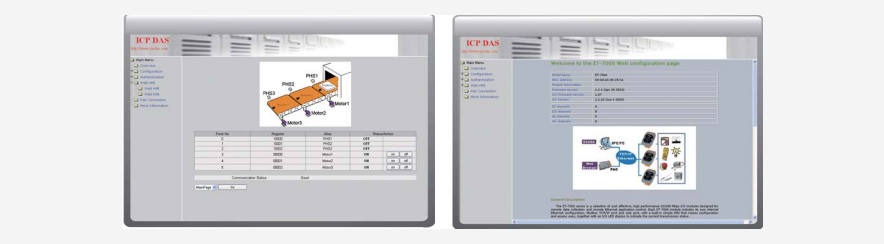
В данной статье будет рассмотрена настройка Web-сервера удаленного модуля ввода-вывода на примере модели ET-7067.
Подключение
Способ подключения модуля показан на рисунке. При выборе блока питания, обратите внимание на диапазон рабочего напряжения.
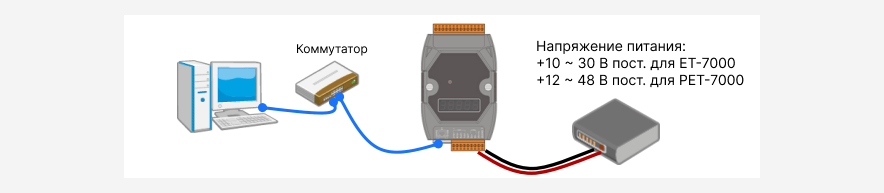
Изменение конфигурации сети
Для настройки параметров сети, обновления версии прошивки и загрузки файлов в модуль ICP DAS предлагает бесплатное приложение MiniOS7 Utility, которое можно скачать на официальном сайте.
Для изменения параметров связи проделайте следующее:
1. Скачайте приложение MiniOS7 Utility, откройте его.
2. Откройте выпадающий список кнопки Connection, нажав на стрелочку.
3. Запустите поиск, выбрав Search.
4. После появления окна MiniOS7 Scan начнется поиск устройств в сети. Выберите необходимое устройство и откройте окно настроек IP, нажав на кнопку IP setting.
5. В окне IP setting можно изменить маску подсети, IP-адрес, адрес шлюза, а также установить флаг для динамического назначения адресов. Следует помнить, что маска подсети всех устройств одной локальной сети должна быть одинаковой, а IP-адрес – уникальным.
6. Нажмите кнопку Set для сохранения изменений. Далее снова проделайте 2-3 пункты, чтобы убедиться, что настройки сохранились.
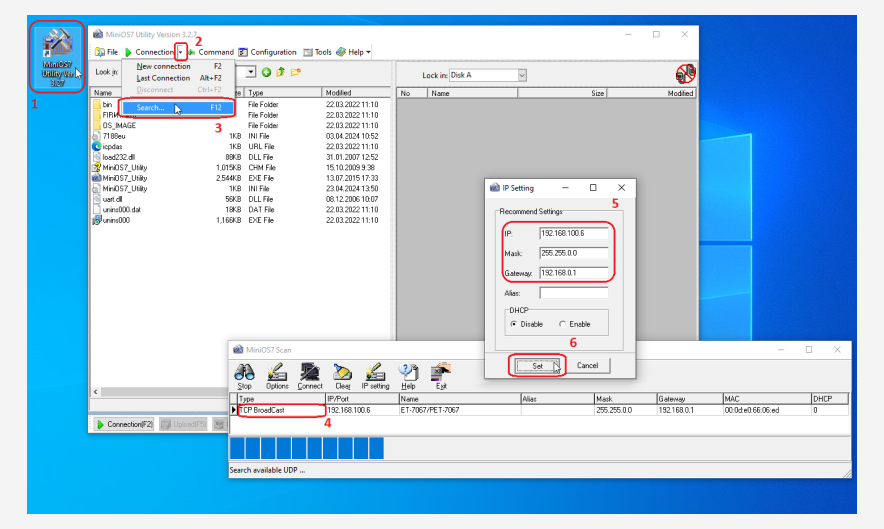
Веб-интерфейс
Перед началом настройки убедитесь, что переключатель на задней стороне модуля установлен в режим “Normal”. Если это не так, установите данный режим и перезагрузите питание.
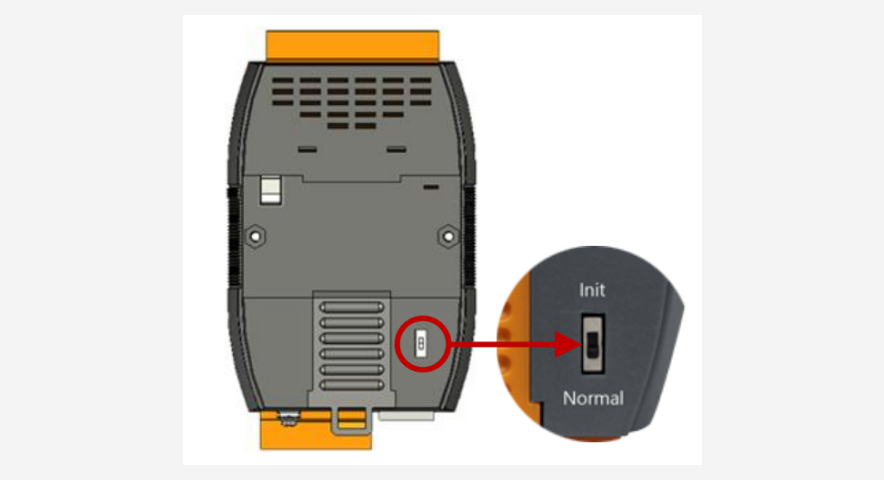
1. Введите IP-адрес модуля в строке поиска браузера.

2. Введите логин и пароль в появившемся окне. По умолчанию они следующие:

3. Перед вами появится обзорная страница Overview, на которой содержится краткое описание модуля и информация по его аппаратному и программному обеспечению. Доступ ко всем функциям веб-интерфейса можно получить через меню в левой части страницы.
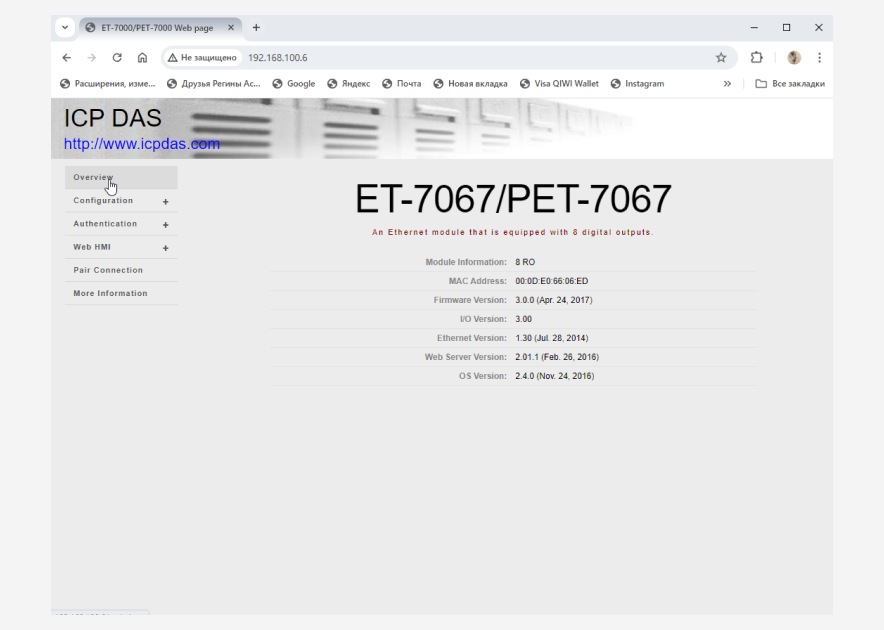
Конфигурация
Вкладка конфигурации содержит три страницы настроек: настройки сети, базовые настройки и настройки модуля.
Network Settings. Как видно из рисунка, настройки сети (IP-адрес, маску подсети, адрес шлюза и динамическое назначение адресов) можно изменить не только через утилиту, но и через веб-браузер.
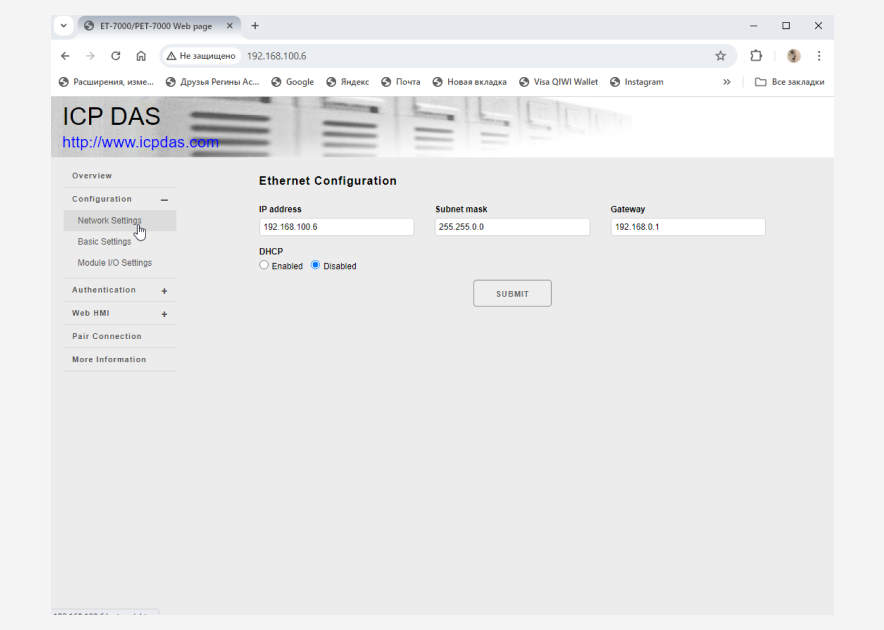
Basic Settings. Основные настройки позволяют изменить основную информацию веб-интерфейса.
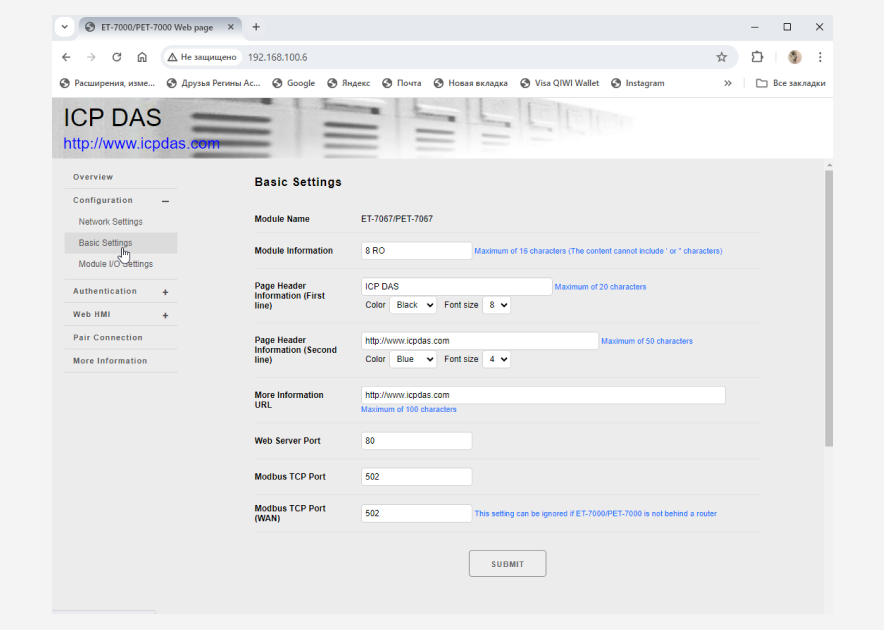
| Module name | Название модуля – не может быть изменено. |
| Module Information | Информация о модуле – указывает на псевдоним модуля, использующийся для его идентификации. |
| Page Header Information | Информация заголовка страницы. |
| More Information URL | Ссылка, на которую переходит страница при открытии вкладки “More Information” – главная страница сайта ICP DAS. |
| Web Server Port | Порт веб-сервера |
| Modbus TCP Port | Порт для коммуникации по Modbus TCP |
| Modbus TCP Port (WAN) |
Порт для коммуникации между удаленным хостом и модулем |
После внесения изменений нажмите на кнопку Submit и перезагрузите страницу, чтобы удостовериться, что данные были сохранены.
Раздел Restore All Default Settings позволяет восстановить заводские настройки модуля.
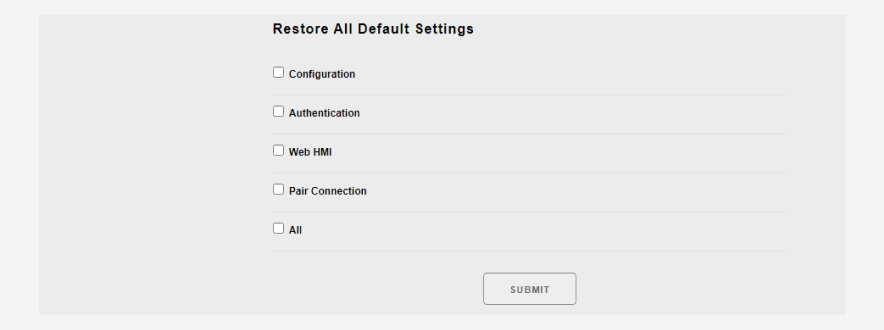
Module I/O Settings. Обеспечивает доступ к настройке общих функций и адреса Modbus.
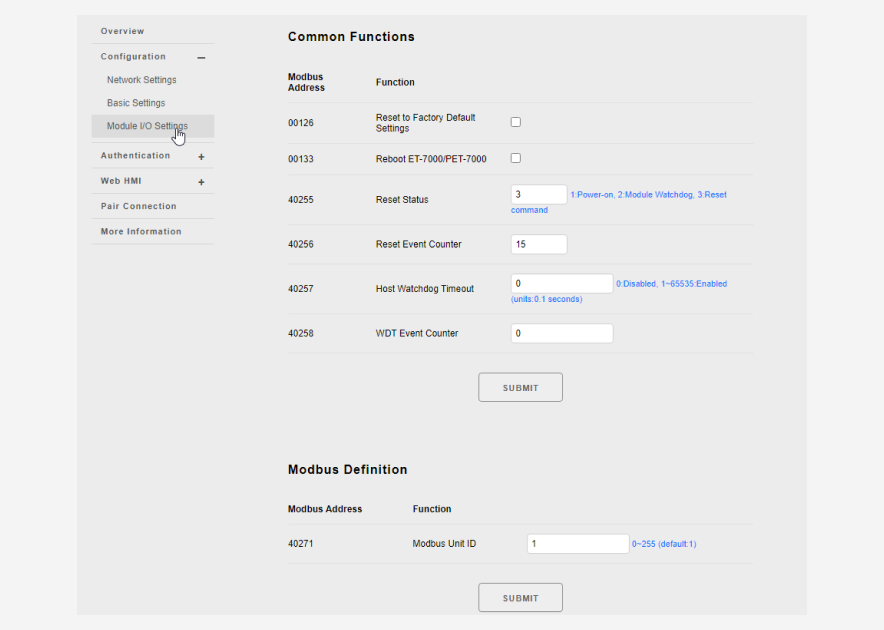
| Common functions | |
| Reset to Factory Default Settings | Сброс к заводским настройкам |
| Reboot ET-7000/PET-7000 | Перезагрузка модуля |
| Reset Status | Статус сброса: 1 – Включение 2 – Сторожевой таймер модуля 3 – Команда сброса |
| Reset Event Counter | Сброс счетчика событий |
| Host Watchdog Timeout | Тайм-аут сторожевого таймера хоста: 0 – выключен 1-65535 – включен |
| WDT Event Counter | Счетчик событий сторожевого таймера |
| Modbus Definition | |
| Modbus Unit ID | Модбас ID |
Также здесь можно настроить отдельные каналы модуля.
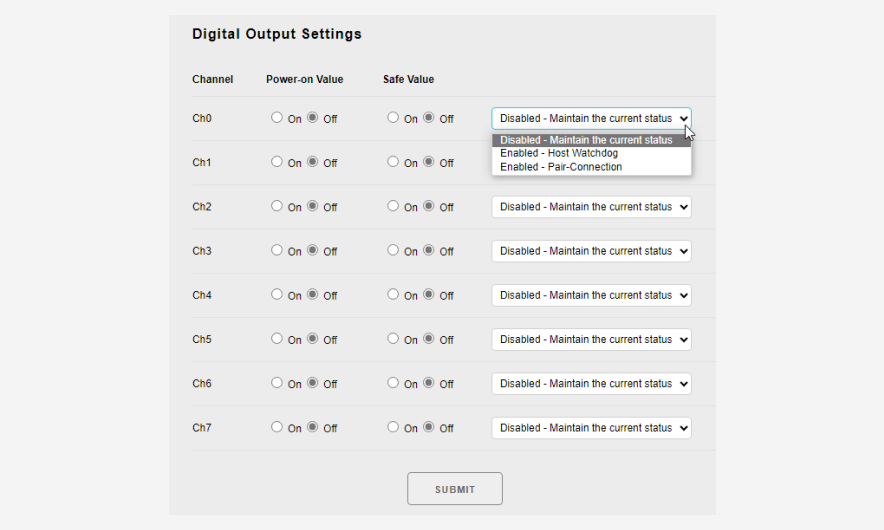
Power-on Value – для установки значения при включении питания.
Safe Value – для установки безопасного значения. Принимается только при выборе Enabled – Host Watchdog или Enabled – Pair-Connection.
Если установлено Enabled – Host Watchdog, то выходы перейдут в безопасное значение при разрыве связи между хост-компьютером и модулем. Удостоверьтесь, что в разделе Common Functions в строке Host Watchdog Timeout установлено ненулевое значение.
Если установлено Enabled – Pair-Connection, то выходы перейдут в безопасное значение при разрыве связи между модулем и удаленным модулем. Удостоверьтесь, что парное соединение было настроено в разделе Pair Connection.
Аутентификация
Вкладка аутентификации делится на два раздела: управление учетной записью и доступные настройки IP.
Account Management. Здесь можно настроить пользовательские аккаунты (максимально 5 аккаунтов). Возможны только два уровня доступа: аккаунт администратора и пользовательский аккаунт. Администратор имеет полный доступ ко всем функциям модуля и настройкам веб-страницы. Пользователь имеет доступ только к просмотру некоторых настроек модуля и не может изменить что-либо в веб-конфигураторе.
Кнопка Reset settings позволяет сбросить настройки аккаунтов.
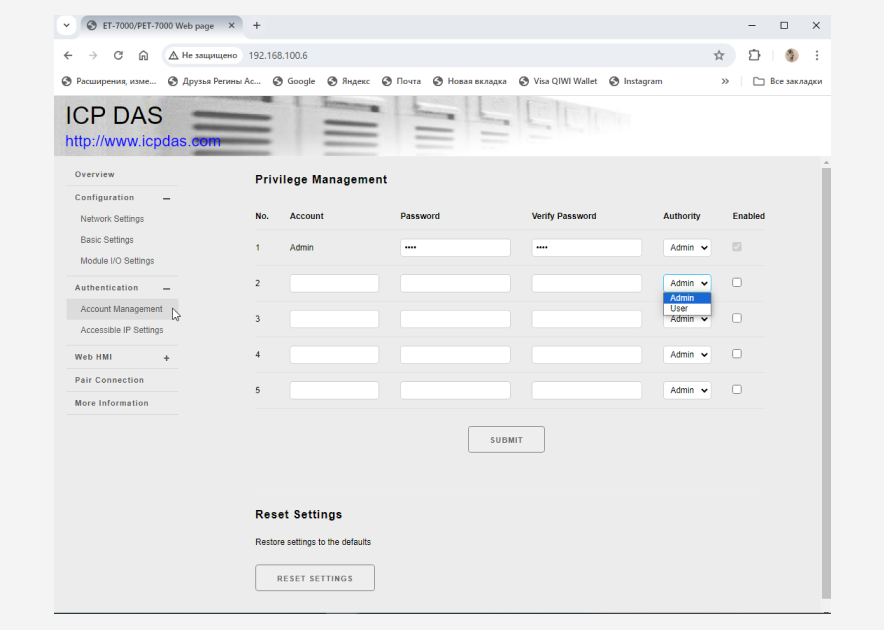
Accessible IP Settings. Настроить фильтрацию соединений можно в этом разделе.
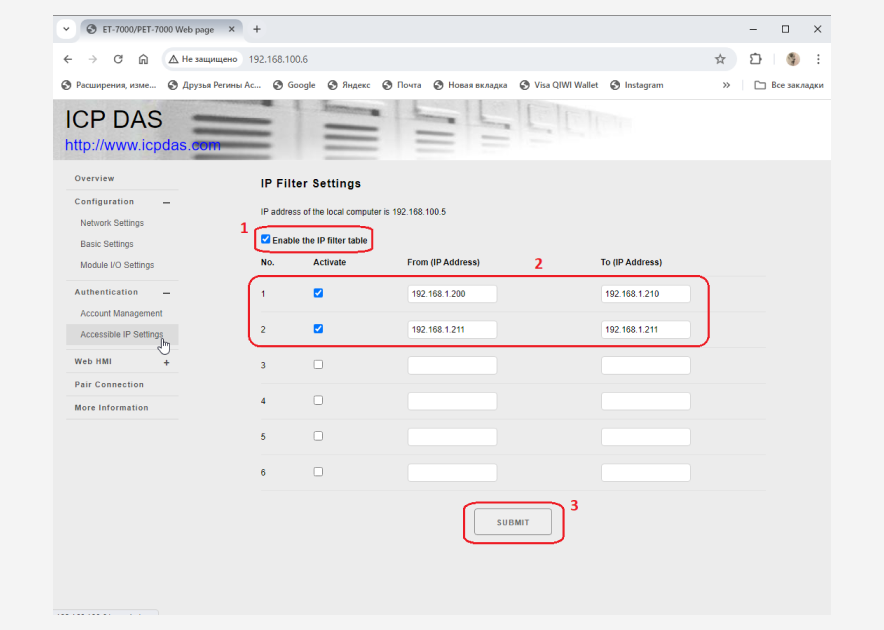
1. Установите флажок на Enable the IP filter table.
2. Впишите начальный IP-адрес в окно From (IP Address).
3. Впишите конечный IP-адрес в окно To (IP Address), если необходимо вписать группу адресов, либо тот же IP-адрес, что и в окошке From (IP Address), если необходимо вписать один адрес.
4. Установите флажок на Activate.
5. Нажмите Submit.
Web HMI
Вкладка настройки Web HMI содержит два раздела: Web HMI и Web Edit.
Web HMI. Предоставляет доступ к странице удаленного мониторинга и управления состоянием ввода-вывода в реальном времени через локальную сеть или интернет.
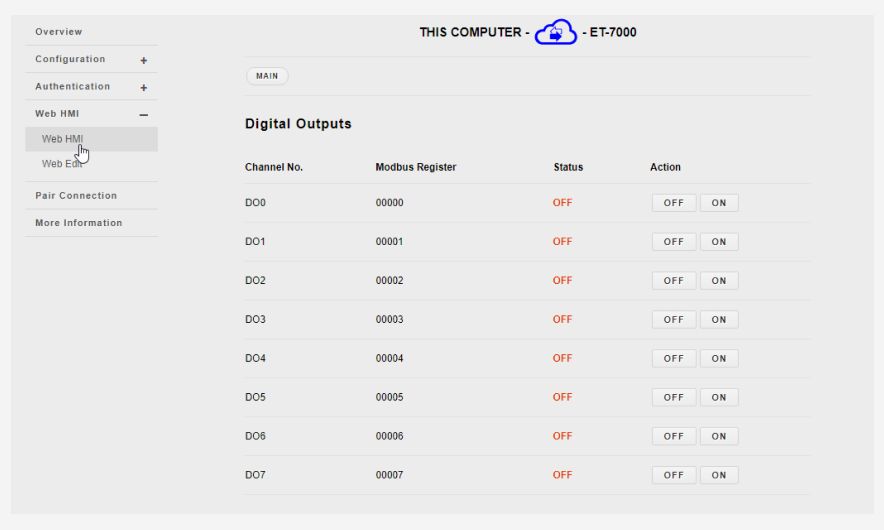
Web Edit. Обеспечивает доступ к странице конфигурации, которая позволяет создать до десяти динамических веб HMI страниц и установить одну из них в качестве стартовой.
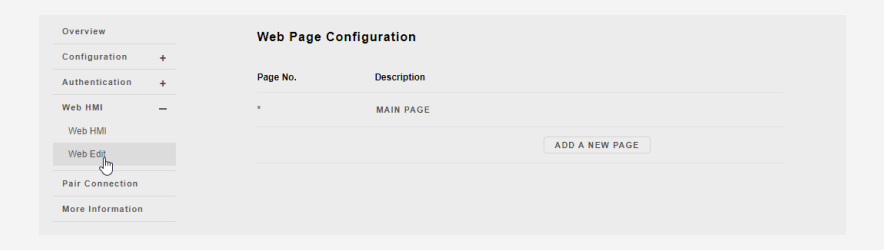
По умолчанию есть только главная страница, номер которой помечен символом *, что означает, что она является стартовой. Для добавления новой страницы нажмите Add a new page. Перед вами появится окно редактора страницы.
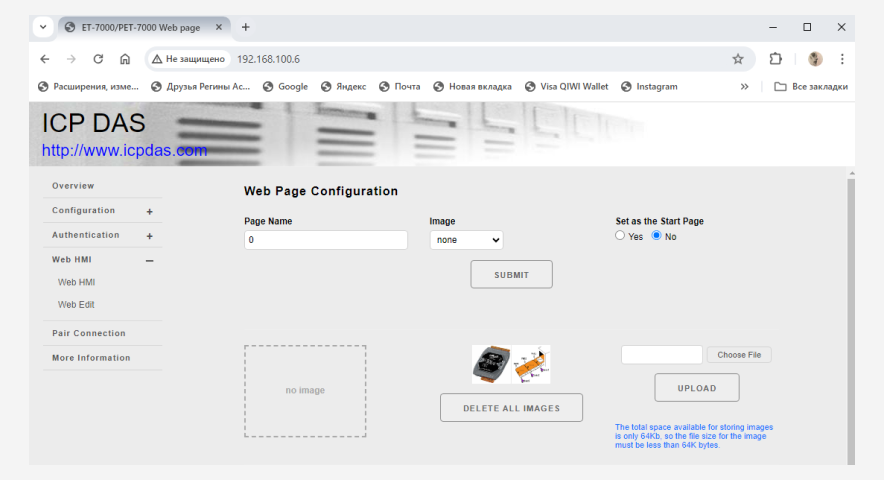
Здесь можно дать имя странице, установить ее в качестве стартовой (флаг Set as the Start Page), а также добавить регистры Modbus.
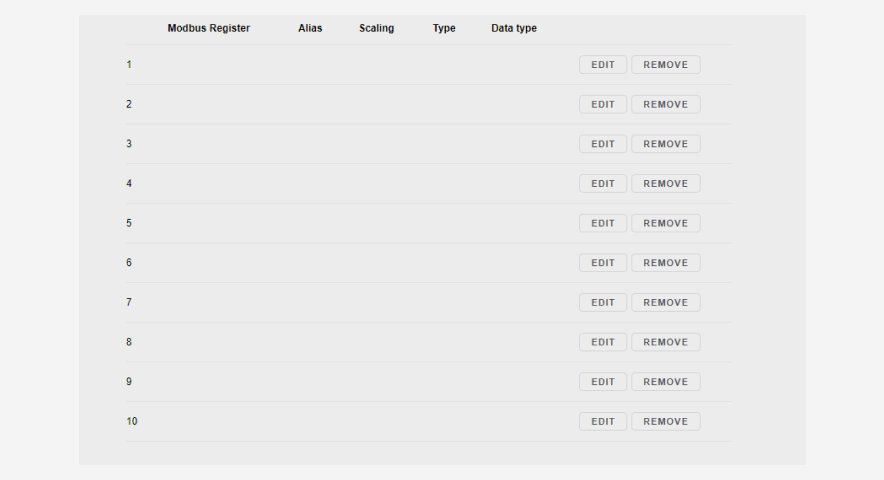
Чтобы создать Web-страницу проделайте следующее:
1. Нажмите кнопку Add a new page.
2. Задайте имя страницы, выберите картинку с помощью Choose File и загрузите ее с помощью Upload. Название файла и имя вашей страницы обязательно должны быть на английском языке. После загрузки изображение будет видно.
3. В поле Image выберите ваше изображение. Оно появится в окне предварительного просмотра. В данном случае была выбрана картинка, которая хранится здесь по умолчанию. Далее нажмите Submit.
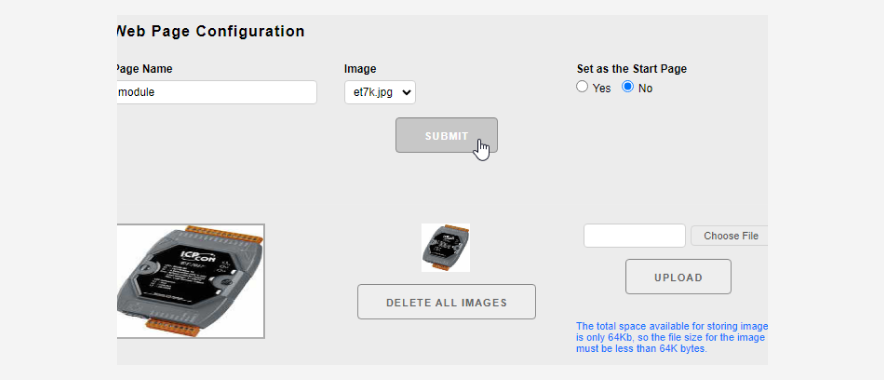
4. После этого вы окажетесь на странице конфигурации всех страниц. Нажмите Edit, чтобы продолжить редактирование вашей страницы
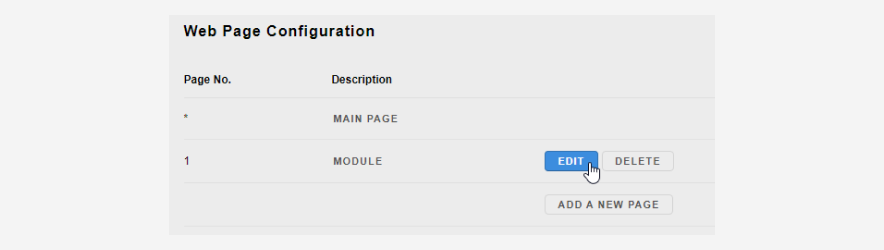
5. Добавьте регистры Modbus, нажав на Edit в первой строке.
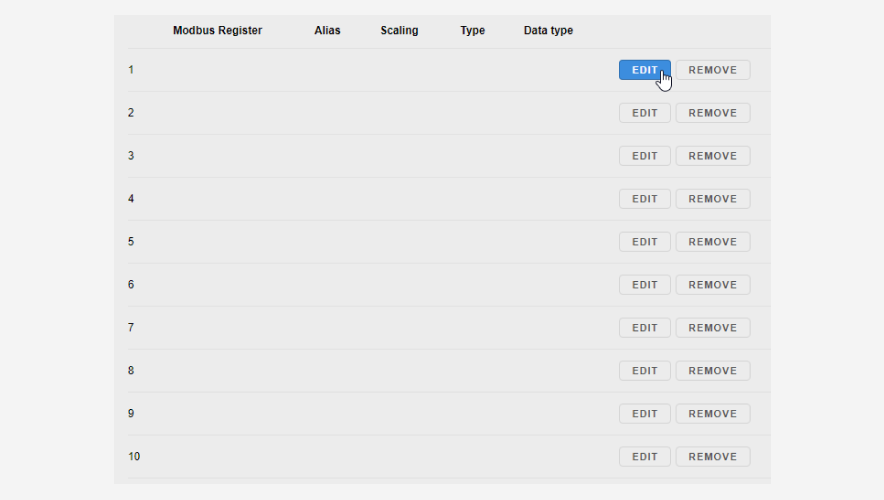
6. В открывшемся окне редактирования Edit Group Register выберите тип регистра. В данном случае выбран Coil, настроенный на запись. Введите название регистра. Нажмите на кнопку Submit.
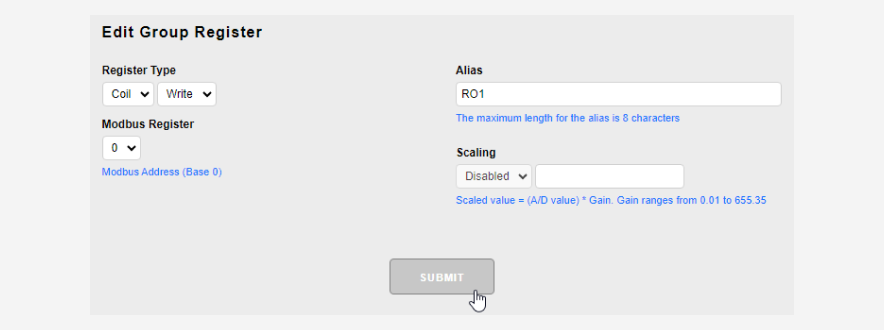
7. Добавленный регистр отобразится на экране. Добавьте остальные регистры тем же способом.
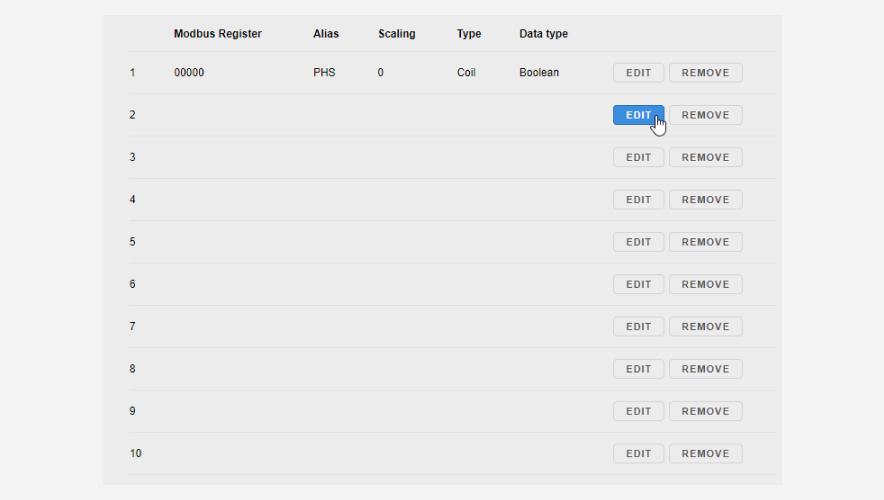
8. Теперь в разделе Web HMI появилась страница Module. Нажав на кнопку ON, можно услышать характерный для переключения реле щелчок.
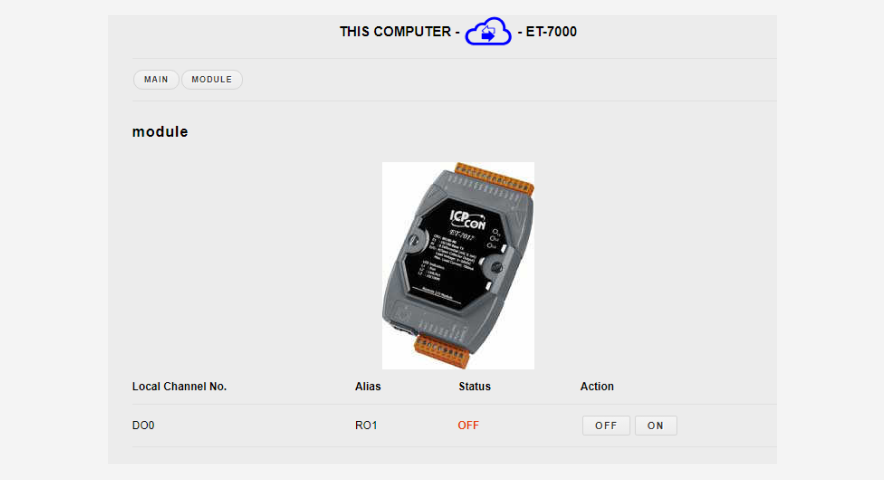
Парное соединение
Вкладка парного соединения позволяет настроить парное подключение модулей.
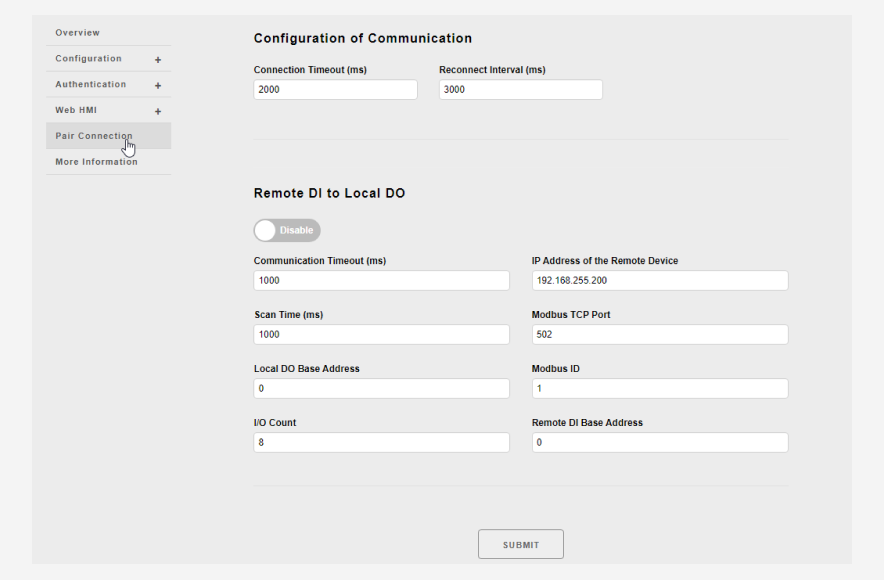
| Configuration of Communication | |
| Connection Timeout (ms) | Продолжительность времени, в течение которого модуль должен ожидать подключение к модулю удаленного ввода. |
| Reconnect Interval | Время между попытками модуля выполнить повторное подключение к модулю удаленного ввода. |
| Remote DI to Local DO | |
| Communication Timeout (ms) | Период, в течение которого модуль будет ожидать ответа от удаленного модуля ввода. | Scan Time (ms) | Частота, с которой будет опрашиваться модуль удаленного ввода. | Local DO Base Address | Базовый адрес DO локального DO регистра, который будет сопоставлен с удаленным модулем ввода. | I/O Count | Количество I/O, отображенных из базового адреса. |
| IP Address of the Remote Device | IP-адрес удаленного модуля ввода. | Modbus TCP Port | Modbus TCP порт удаленного модуля ввода. | Modbus ID | Modbus Net ID удаленного модуля ввода. | Remote DI Base Address | Базовый адрес DI удаленного модуля ввода, который будет сопоставлен с локальным регистром DO. |
Например:
Необходимо настроить парное подключение дискретных модулей. Используемые устройства: PET-7044 (удаленный DI), PET-7026 (локальный DO).
Схема подключения:
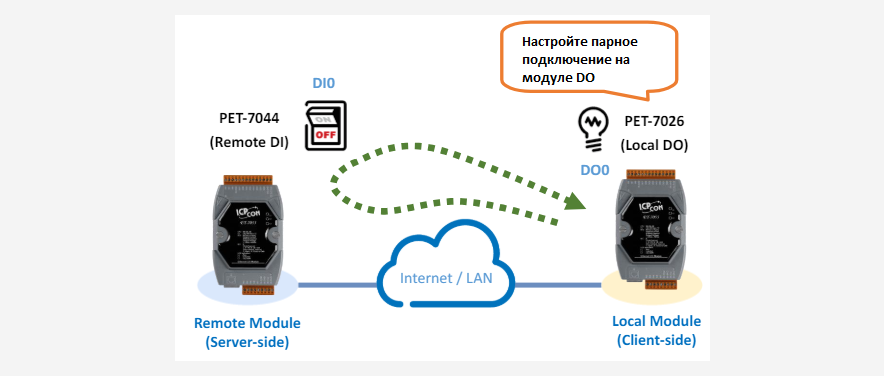
1. В разделе Pair connection web-интерфейса модуля PET-7026 (DO) введите тайм-аут соединения и интервал повторного подключения. Затем нажмите Submit.

2. Для настройки парного подключения вам нужно знать IP-адрес удаленного модуля и его ID. Зайдите в web-браузере модуля PET-7044, вписав его IP-адрес в браузер и узнайте/задайте ID модуля в разделе конфигурации.
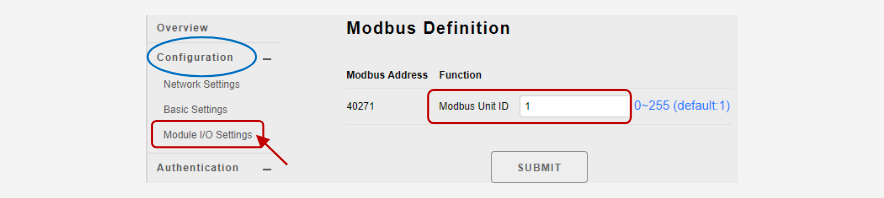
3. Нажмите Enable, чтобы разрешить парное подключение. Введите остальные данные и нажмите Submit.
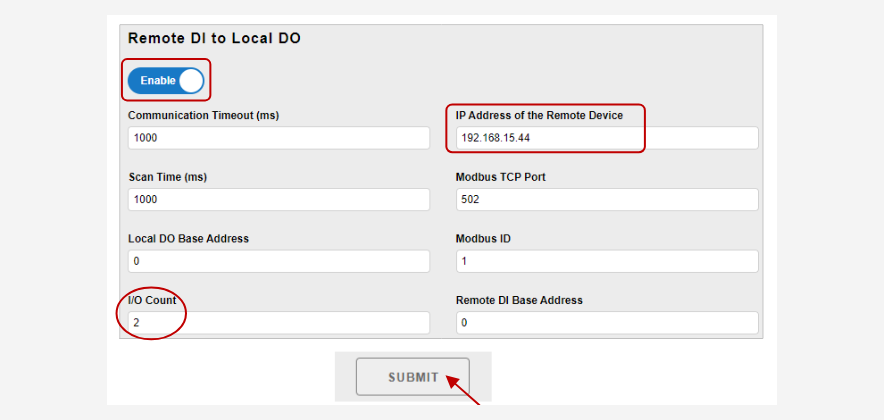
4. Зайдите на страницу Web HMI. Парное подключение настроено верно, если при установке высокого уровня сигнала на DI1 удаленного модуля PET-7044 в Web HMI модуля PET-7026 DO1 включается автоматически.
Web HMI модуля PET-7044 (DI):
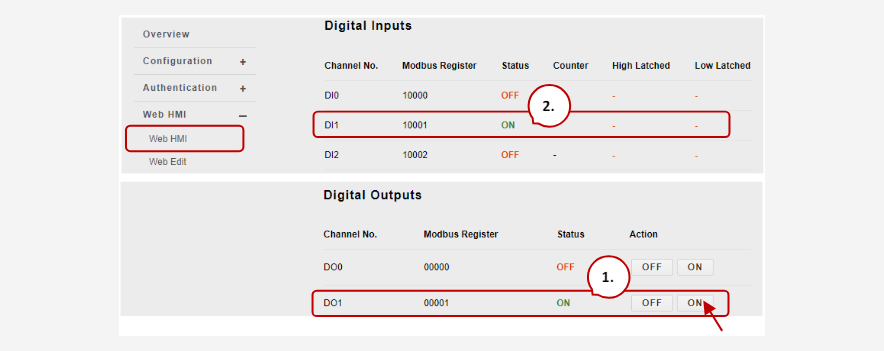
Web HMI модуля PET-7026 (DO):
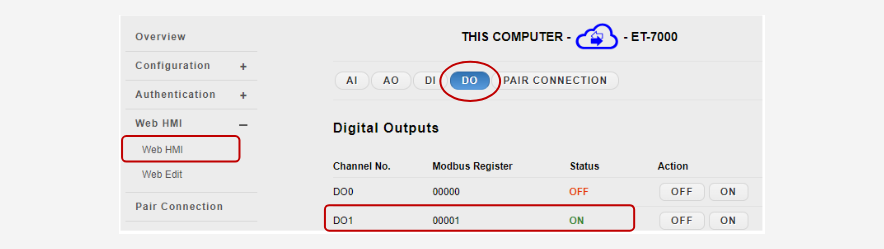
More Information
Данный раздел можно использовать для перехода на официальный сайт ICP DAS прямо в веб-конфигураторе.